Hur man återställer WhatsApp-meddelanden på iPhone och Android-enheter
Används av över 900 miljoner dagliga aktiva användare över hela världen, och WeChat-applikationen har nu blivit ett stort kommunikationsmedium, sociala medier och betalningsplattform. Tencent är en av Kinas största tekniska jätte som utvecklade och lanserade den oumbärliga WeChat-applikationen redan 2022.
Ursprungligen utvecklades det bara som en enkel plattform för meddelanden och sociala medier. Men nu är WeChat inte bara ett enkelt kommunikationsmedium. Det har utvecklats till en fullfjädrad lösning för betalning av räkningar online, interaktion med vänner eller familj och en social medieplattform för att få kontakt med människor runt omkring dig.
Men att utföra WeChat-säkerhetskopiering är ganska mycket viktigt om du är en aktiv användare av den här appen. Den kan innehålla viktig information (som meddelanden, fakturor, kontakter etc.) som du kanske aldrig vill förlora.
Eftersom det finns olika situationer där du kan uppleva dataförlust, föreslås det alltid att du regelbundet säkerhetskopierar WeChat-data för att hålla dig på en säkrare sida. Till exempel kan WeChat-meddelanden upphöra att gälla efter en viss tidsperiod eller om du av misstag skulle radera dem.
I den här artikeln kommer vi att täcka 5 måste veta sätt att säkerhetskopiera WeChat-data enkelt och effektivt.
- Varför säkerhetskopiera WeChat-data?
- Vilken WeChat-säkerhetskopieringsmetod ska jag välja?
- Metod 1: Säkerhetskopiera WeChat till PC med WeChat Backup & Restore
- Metod 2: Säkerhetskopiera WeChat till PC med en USB-kabel
- Metod 3: Säkerhetskopiera WeChat över webben
- Metod 4: Säkerhetskopiera WeChat till en annan telefon
- Metod 5: Säkerhetskopiera WeChat med iTunes
Varför säkerhetskopiera WeChat-data?
Användare är ofta inte medvetna om några scenarier där de kan förlora sin viktiga WeChat-data/chatthistorik. Här i det här avsnittet har vi gett dig en komplett lista över scenarier där du kan behöva säkerhetskopiera wechat-historik tillsammans med andra mediadata.
- Mediedata upphör att gälla efter en viss tid: Även om WeChat erbjuder dig privilegiet att se och dela de mottagna mediefilerna. Och det också, utan att behöva ladda ner dem på din enhet. Men de kan förfalla efter en viss tidsperiod och du kan förlora dem för alltid. Därför måste du säkerhetskopiera WeChat-data inklusive kontakter, chatthistorik, bilagor etc.
- Oavsiktlig radering: Det blir oundvikligt att rensa cachar och onödiga chattar från WeChat med jämna mellanrum, annars kan skräpdata täppa till enhetens minne. Därför, när du gör det, betraktar applikationen (som standard) mediadata som inte har laddats ner på enheten som skräpdata och rensar dem permanent. Detta skulle återigen utlösa förlust av WeChat-data för dig och därför blir WeChat-chattsäkerhetskopiering en nödvändig uppgift.
- Skadlig programvara attack: Du kan också uppleva korruption av WeChat-data (chatthistorik/mediadata) som kan uppstå på grund av en malware-attack på din enhet, oavsett om det är Android eller iPhone. Ergo är det återigen viktigt att ha WeChat-säkerhetskopiering över iPhone/Android för att hantera sådana irriterande situationer.
- Firmware korruption: Sist men inte minst, detta problem uppstår under eller efter installation av en instabil firmwareuppdatering. I det här fallet, om du vill få din iOS/Android-versionsuppdatering, se till att säkerhetskopiera wechat och andra viktiga data i förväg. Eller så kan du förlora allt om firmwaren tyvärr inte installeras ordentligt eller om det är en instabil uppdatering.
Vilken WeChat-säkerhetskopieringsmetod ska jag välja?
| lösningar | Utrustning |
|---|---|
| PC-version WeChat |
|
| DrFoneTool |
|
| Web-version WeChat |
|
| WeChat Chat Migration |
|
| iTunes |
|
Metod 1: Säkerhetskopiera WeChat till PC med WeChat Backup & Restore
För användare som inte känner till WeChat PC-version, vill vi presentera dig för denna nya metod för att säkerhetskopiera Wechat-meddelanden och mediadata. WeChat PC-version, fungerar bra med både Windwos (7/8/10) och Mac-datorvarianter. Du måste först ladda ner programvaran från dess officiella webbplats, beroende på din dators operativsystem. Följ sedan den här guiden om hur du säkerhetskopierar wechat-meddelanden med WeChat Backup & Restore-funktionen via WeClient-skrivbordsapplikationen.
Notera: Innan du går vidare till guiden, se till att din enhet och din dator är anslutna till samma Wi-Fi-hotspot. Annars kan det sluta med att du slösar bort en massa tid (ordlek!).
Guide om hur du säkerhetskopierar Wechat-konversationer via WeChat Client
- Ladda ner WeChat-klientprogramvaran på din dator och installera den. Starta den efter att installationen är klar. Nu kommer en QR-kod att visas på din skärm. Ta tag i din enhet och skanna koden på WeChat-klientgränssnittet.
- Därefter måste du klicka på ‘Meny’-knappen längst ner till vänster i WeChat-klienten och sedan välja alternativet ‘Säkerhetskopiera och återställa’.

- Nu kommer nästa fönster att be dig att antingen ‘Säkerhetskopiera på PC’ eller ‘Återställ på telefon’. Välj den förra och den visar sedan hela listan över konversationer du har på din WeChat. Välj önskade konversationer och tryck på ‘OK’-knappen.

Du behöver bara slappna av nu tills de utvalda WeChat-konversationerna säkerhetskopieras till din dator. Se också till att internetanslutningen inte avbryts under processen. Annars kan du behöva upprepa hela proceduren för säkerhetskopiering av WeChat-chatthistorik igen.
Metod 2: Säkerhetskopiera WeChat till PC med en USB-kabel
Nästa och rekommenderade metod för att utföra WeChat-kontakter/konversationsbackup är via DrFoneTool – WhatsApp Transfer. Med detta kraftfulla verktyg kan du enkelt och utan ansträngning utföra säkerhetskopiering för flera sociala appar som WeChat, WhatsApp, Line, Kik, Viber etc. och deras bifogade data. Med det här verktyget har du dessutom förmånen att överföra dina WhatsApp-data (båda meddelanden och bilagor) från iOS till iOS eller Android.
DrFoneTool – WhatsApp Transfer gör det så enkelt som 1-2-3 sak att säkerhetskopiera eller exportera all din sociala apps data till datorn och sedan återställa den till din enhet när du behöver den. Dessutom låter denna mäktiga programvara dig ha en förhandsgranskning av data innan du utför säkerhetskopiering eller återställning.
Låt oss nu sammanfatta några av de största fördelarna med att utföra WeChat-säkerhetskopiering med det här verktyget:

DrFoneTool – WhatsApp Transfer (iOS)
Lösning på hur man säkerhetskopierar WeChat på 10 sekunder
- Du behöver inte ha en stabil internetanslutning när du säkerhetskopierar WeChat-chatthistorik eller annan data med den här appen. Säkerhetskopieringsprocessen kan enkelt utföras offline med hjälp av en USB-kabel.
- Med detta verktyg kan du utföra WeChat-säkerhetskopiering eller återställning relativt mycket snabbare än någon annan metod.
- Enligt uppgift tenderar detta verktyg att överföra data upp till 2-3 gånger snabbare än det inbyggda WeChat-verktyget för säkerhetskopiering och återställning, dvs. WeChat-klienten.
Steg för steg handledning om hur man säkerhetskopierar WeChat-chatthistorik och mediadata
Här har vi gett dig den detaljerade guiden om hur du säkerhetskopierar WeChat-data:
Steg 1: Ladda ner DrFoneTool-verktygssatsen från dess officiella webbplats och installera den på din dator. Starta nu verktygslådan och tryck på fliken DrFoneTool – WhatsApp Transfer från huvudskärmen.

Steg 2: Nu, med hjälp av en blixtkabel, anslut din iOS-enhet till datorn. Välj sedan alternativet ‘WeChat’ och tryck sedan på knappen ‘Säkerhetskopiering’ för att starta WeChat-säkerhetskopieringen.

Steg 3: Programvaran kommer nu att analysera din enhet för dess innehåll och sedan börja säkerhetskopiera WeChat-meddelanden tillsammans med allt ditt mediedatainnehåll.

Steg 4: När du är klar kommer du att föras upp till en ny skärm där du kan trycka på knappen ‘Visa den’ som är tillgänglig bredvid posten för säkerhetskopieringen för att kontrollera och förhandsgranska den säkerhetskopierade WeChat-datan på din dator. Det är det, din guide om hur du säkerhetskopierar wechat med DrFoneTool – WhatsApp Transfer är nu klar.

Metod 3: Säkerhetskopiera WeChat över webben
WeChat Web är ett gammaldags sätt med vilket du kan få dina WeChat-konversationer säkerhetskopierade på din dator. Om du undrar hur, följ den här guiden om hur du säkerhetskopierar WeChat-chatthistorik via WeChat-webben:
- Bege dig till webben Wechat och skanna QR-koden från din telefon för att komma åt ditt WeChat-konto på din dator.
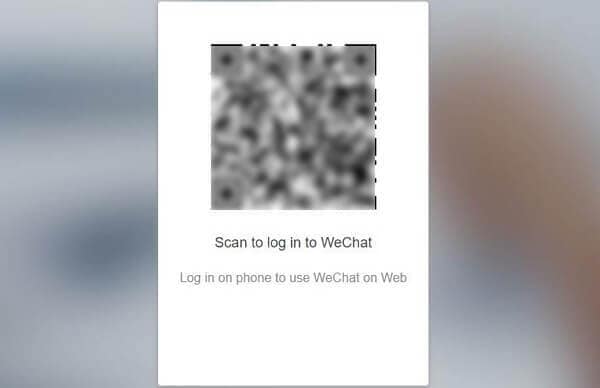
- Öppna chattloggen som du vill ladda ner filerna från. Och tryck sedan och håll på önskat foto eller video, tryck på ‘Mer’ och nu kan du markera flera bilagor. Nu, tryck på ‘File Transfer’-ikonen och vidarebefordra sedan dessa bilagor till dig själv.
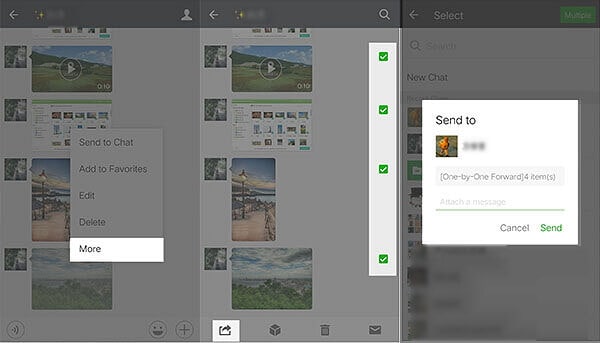
- Nu är det dags att ladda ner bilagorna till din dator. Öppna chattloggen där du har fått de bilagor som du vidarebefordrat till dig själv.
- För foton: Högerklicka nu på bilagan och klicka sedan på alternativet ‘Ladda ner’.
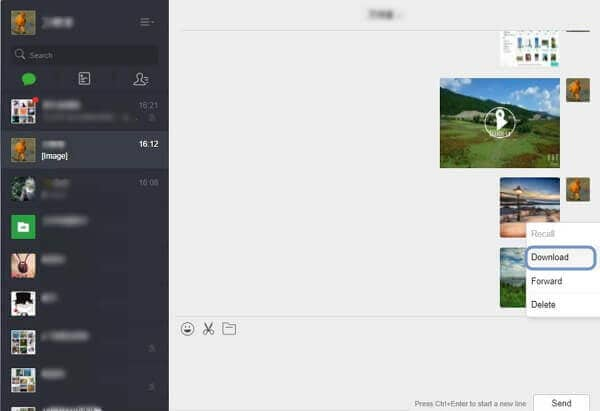
- För videor: Öppna videobilagan och klicka sedan på alternativet ‘Spara video som’ i rullgardinsmenyn.
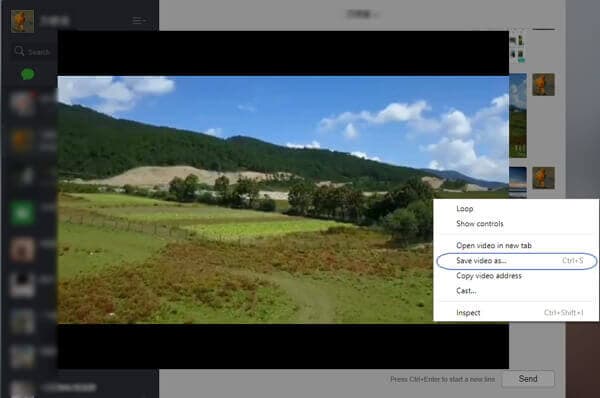
Metod 4: Säkerhetskopiera WeChat till en annan telefon
WeChat har en cool ny funktion för att överföra WeChat-chatthistorik från en iPhone till en annan. Denna funktion kallas Chat Log Migration. Innan du går vidare med den här metoden, se till att båda enheterna är väl laddade och etablerade med samma Wi-Fi-anslutning. Här är vad du behöver göra för att använda Chat Log Migration-funktionen för att säkerhetskopiera WeChat-historik till din nya iPhone –
- Ta tag i din källtelefon och starta WeChat > Mig > Inställningar > Allmänt > Chattloggmigrering.
- Klicka nu på knappen ‘Välj chatthistorik/transkription’ och markera sedan alla eller önskade WeChat-konversationer. Tryck slutligen på ‘Klar’.
- Ta sedan din mål-iPhone och starta WeChat. Logga nu in på samma WeChat-konto och skanna sedan QR-koden som är tillgänglig på den gamla iPhone från nya iPhone.

Metod 5: Säkerhetskopiera WeChat med iTunes
Nästa metod som vi kommer att diskutera är hur man säkerhetskopierar wechat med den inbyggda iTunes-applikationen. Låt oss förstå steg för steg handledning hur man säkerhetskopierar wechat på iPhone.
- Anslut din iPhone till datorn med en blixtkabel och starta iTunes.
- Gå till fliken ‘Sammanfattning’ och se till att ‘Den här datorn’ är vald i listan under ‘Säkerhetskopiering’.
- Slutligen, tryck på knappen ‘Säkerhetskopiera nu’ för att initiera säkerhetskopieringsprocessen och beroende på data som lagras på din iPhone kommer iTunes att säkerhetskopiera WeChat-konversationer tillsammans med andra data på en kort stund.

Senaste artiklarna